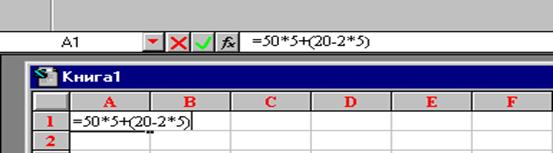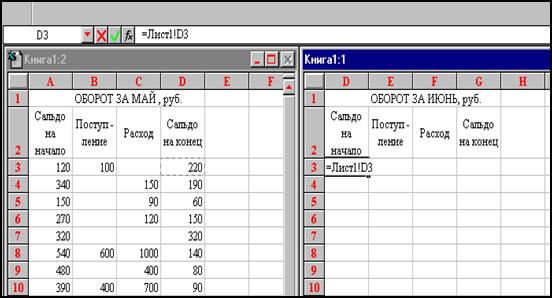Упражнение № 6. Работа с текстом.
Лабораторная работа № 2
Тема: Составление формул и работа с ячейками.
Информацию, содержащуюся на рабочих листах, можно обрабатывать с помощью формул, состоящих из арифметических действий, а также с помощью функций, являющихся встроенными формулами. Microsoft EXCEL предлагает несколько сотен функций, призванных облегчить работу пользователя при составлении формул.
Microsoft EXCEL предлагает богатые возможности для построения сложных формул.
| Все формулы должны начинаться со знака равенства, иначе запись будет принята как обычный текст. |
Используя несколько математических операторов и правила ввода значений в ячейки, можно превратить рабочий лист в мощный калькулятор.
Создадим несколько простых формул и посмотрим, как они работают.
Упражнение № 1. Создание простых формул
1.В ячейку А1 ввести = 10*5+20*(20-2*5)
2. Нажмите ENTER .
3. Появится число 250.
4. Набираемая формула отражается в строке формул. (рис. 1)
|
|
рис. 1
При выполнении арифметических и логических операций сохраняется приоритет действия.
Задание В ячейке B 5 Подсчитайте сумму отчислений в соцстрах, если :
- Общий фонд заработной платы составил 49521,0 руб.
- Начислено премий 12380,3 руб.
|
|
|
- Выделено помощи 1233,0 руб.
- Отчисления в соцстрах составляют 5,4 % от общей суммы.
Упражнение № 2Использование ссылок:
Ссылка является идентификатором ячейки или группы ячеек. Создавая формулу, содержащую ссылку на ячейку, Вы связываете формулу с ячейками книги.
Например, в ячейку B 1 надо записать сумму значений ячеек A 5+ A 6.
1) Сделаем активной ячейку B1
2) Запишем =
3) Выделим A5
4) В ячейке B1 будет = A5. Наберем +.
5) Выделим ячейку A6 и нажмем ввод.
Упражнение № 3 Ссылки на ячейки из равных листов.
На листе 1 в ячейке А1 записано 150.
На листе 2 в ячейке а1 записано 200.
В ячейку А2 надо записать сумму этих двух ячеек.
1. Активизируйте лист 1.
2. Активизируйте ячейку А2 и запишите в ней =.
3. Выделите ячейку А1 и наберите +.
4. Активизируйте в лист 2.
5. Выделите ячейку а1 и нажмите ввод.
6. EXCEL вернет Вас в ячейку а2 листа 1.
В строке формул будет:
= A1+Лист2!A1.
Упражнение № 4. Ссылки на ячейки из равных листов (другой вариант).
Для удобства создания формулы, если есть ссылки на ячейки на разных листах, можно предварительно расположить листы одной и той же книги рядом в нескольких окнах.
|
|
|
|
Задание. На листе1 записана информация, изображенная на рис 2.
На лист 2 столбец «Сальдо на начало месяца» перенести значение столбца
|
|
«Сальдо на конец месяца» из Листа 1 (рис 2)
| лист 1 лист 2 |
рис 2
Занесите информацию в столбцы А, В, С
В ячейку D3 запишите формулу: =А3+В3-С3
Нажмите ENTER
Установите курсор на маркер автозаполнения и протяните его вниз по столбцу (скопируйте формулу)
Активизируйте ячейку D3 на листе 2
Наберите =
Выделите ячейку D3 листе 1
Нажмите ENTER
Скопируйте формулу
Упражнение № 5. Ссылка на ячейки из других книг.
1. Открыта книга.
2. На листе 1 в ячейке а1 набрано 150.
3. Откройте другую книгу, нажав кнопку на панели инструментов «Создать книгу». ( 1-я кнопка слева).
4. Занесите в ячейку А1 число 400.
5. Выполните команду Окно ® Расположить ® Выберите опцию
|
|
|
«Рядом» («сверху вниз», «слева направо», «каскадом»).
В ячейке а2 надо получить результат от сложения: кн.2яч.а1 + кн.1яч.а1 + кн.1яч.в1.
6. В ячейке В2 кн.2 набираем =
7. Выделяем ячейку А1 и набираем +.
8. Переходим в книгу 1, выделяем А1 и набираем +.
9. Выделяем В2 и набираем 999
10. В строке формул будет записано = А1[Книга1]Лист1!
$A$1+[Книга]Лист1$B$1
Упражнение № 6. Работа с текстом.
Текстовые значения можно объединять.
В ячейках
а4 записано Морозова
а5 записано Александра
а6 записано Андреевна
Записать в ячейку а8: Морозова Александра Андреевна.
значения символьных констант или переменных объединяются знаком & - амперсант.
1. В ячейкеА8 наберите =а4&а5&а6
2. нажмите ENTER
3. В ячейке А8 появится =МорозоваАлександраАндреевна. ( без пробелов.)
4. Наберите в ячейке А10 = А4&’ ‘&А5&’ ’&А6
5. Нажмите ENTER
6. В ячейке A10 появится =Морозова Александра Андреевна. ( c пробелами.)
Дата добавления: 2020-01-07; просмотров: 182; Мы поможем в написании вашей работы! |

Мы поможем в написании ваших работ!